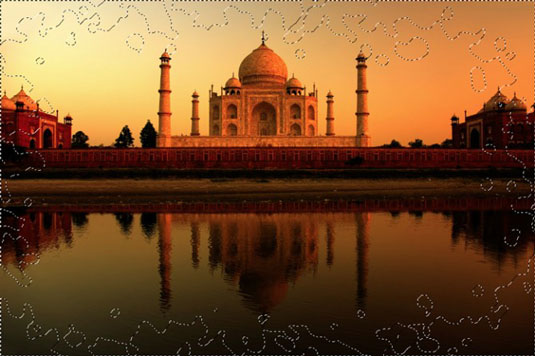Včasih boste morda želeli uporabiti Photoshop CS6, da svoji sliki dodate okrasno obrobo ali rob. Morda ustvarjate razglednico ali voščilnico in standardna slika pravokotne oblike preprosto ne zagotavlja dovolj pizza. Čeprav je dodajanje obrobe ali roba morda videti težko, je z ukazom Hitra maska hitra maska. Samo sledite tem korakom:
S katerim koli orodjem za izbiro ustvarite izbor na svoji sliki.
Če želite dobiti osnovno obrobo, izberite pravokotnik in nato izberite Izberi → Obrni, da obrnete izbor navzven.
Kliknite gumb Uredi v načinu hitre maske na plošči Orodja.
Prekrivna barva pokriva in ščiti območje zunaj izbire.
Izbrano območje je odprto za urejanje, kot želite.

Zasluge: ©iStockphoto.com/yuliang11 Slika #4312905
Zgrabite orodje Brush, izberite čopič Heavy Stipple in nastavite premer čopiča na 168 slikovnih pik.
Čopič Heavy Stipple najdete v knjižnici Wet Media Brushes na plošči Krtači.
Pobarvajte robove maske s črno, da dodate maskirano območje.
Prilagodite nastavitev Flow na 35 %, da dobite polprozorno območje, nato kliknite še nekajkrat.
Za enak učinek lahko barvate tudi s sivo.
Ponovno prilagodite premer čopiča (tokrat na 80 slikovnih pik) in tu in tam dodajte nekaj naključnih klikov.
Preklopite svojo barvo na belo in ponovite korake, tako da kliknete okoli slike in tudi v notranjosti maske.
Ker bela dodaja izbranemu območju, se vaša slika začne kazati skozi.
Za hitro masko lahko uporabite tudi filter ali prilagoditev (Slika→ Prilagoditev).
Kliknite gumb Uredi v standardnem načinu, da zaprete način hitre maske.
Prekrivni element izgine, tako da vam ostane obris izbire.
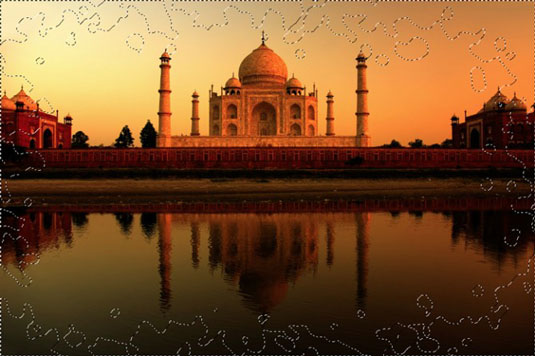
Zasluge: ©iStockphoto.com/yuliang11 Slika #4312905
Obris izbire je povezan z razkritimi ali izbranimi območji hitre maske. Če ste imeli pernato masko, kot je moja, se izbirni obris poteka na pol poti med izbranimi in neizbranimi območji maske, kar ustvarja mehak prehod.
Vaša izbira je pripravljena in čaka na vaš naslednji ukaz.
V tem primeru je bil izbor izbrisan, s čimer se je luknja zapolnila z belo barvo ozadja in je ostala pikasta slika. Upoštevajte, da je bil čopič pernat in se spreminja tudi v nastavitvah pretoka, je del slike tudi pernati in polprozoren.

Zasluge: ©iStockphoto.com/yuliang11 Slika #4312905